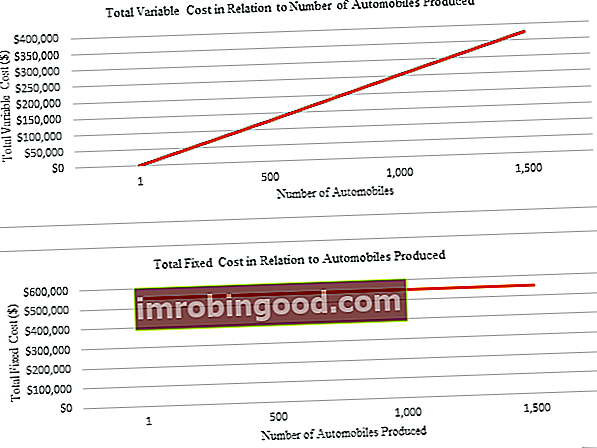FV Function Excel formula ir iedalīta sadaļā Finanšu funkciju funkciju saraksts ar svarīgākajām finanšu analītiķu Excel funkcijām. Šī apkrāptu lapa aptver 100 funkcijas, kuras ir ļoti svarīgi zināt kā Excel analītiķi. Šī funkcija palīdz aprēķināt investīciju nākotnes vērtību.
Kā finanšu analītiķis Finanšu analītiķis Darba apraksts Tālāk sniegtais finanšu analītiķa amata apraksts sniedz tipisku visu prasmju, izglītības un pieredzes piemēru, kas jāpieņem darbā analītiķa darbā bankā, iestādē vai korporācijā. Veiciet finanšu prognozēšanas, pārskatu un darbības metrikas izsekošanu, analizējiet finanšu datus, izveidojiet finanšu modeļus, FV funkcija palīdz aprēķināt biznesa veikto nākotnes vērtību, pieņemot periodiskus, nemainīgus maksājumus ar nemainīgu procentu likmi. Tas ir noderīgi, lai novērtētu zema riska ieguldījumus, piemēram, depozītu sertifikātus vai fiksētas likmes rentes ar zemām procentu likmēm. To var izmantot arī attiecībā uz procentiem, kas samaksāti par aizdevumiem.
Formula
= FV (likme, nper, pmt, [pv], [tips])
Šajā funkcijā tiek izmantoti šādi argumenti:
- Likme (obligātais arguments) - tā ir procentu likme katram periodam.
- Nper (obligātais arguments) - kopējais maksājumu periodu skaits.
- Pmt (izvēles arguments) - tas norāda maksājumu par periodu. Ja mēs izlaižam šo argumentu, mums jāsniedz PV arguments.
- PV (izvēles arguments) - tas norāda ieguldījuma / aizdevuma pašreizējo vērtību (PV). Ja arguments PV tiek izlaists, tā noklusējuma vērtība ir nulle. Ja mēs izlaižam argumentu, mums jāsniedz arguments Pmt.
- Tips (izvēles arguments) - tas nosaka, vai maksājumi tiek veikti gada sākumā vai beigās. Arguments var būt vai nu 0 (maksājums tiek veikts perioda beigās), vai 1 (maksājums tiek veikts perioda sākumā).
Pārliecinieties, ka likmes un nper vienības ir konsekventas. Ja mēs veicam ikmēneša maksājumus par piecu gadu aizdevumu ar gada procentu 10%, likmei ir jāizmanto 10% / 12 un nper - 5 * 12. Ja mēs veicam gada maksājumus par to pašu aizdevumu, tad likmei izmantosim 10% un nper - 5.
Kā lietot FV funkciju programmā Excel?
Lai saprastu FV funkcijas izmantojumu programmā Excel, ņemsim vērā dažus piemērus:
1. piemērs - FV funkcija Excel
Pieņemsim, ka mums jāaprēķina FV, pamatojoties uz tālāk sniegtajiem datiem:

Izmantojamā formula ir:

Tā kā salikšanas periodi ir ikmēneša (= 12), mēs procentu likmi dalījām ar 12. Turklāt kopējam maksājumu periodu skaitam mēs dalījām ar salikšanas periodiem gadā. Tā kā ikmēneša maksājumi tiek izmaksāti, tie tiek ievadīti funkcijā kā negatīvas vērtības. Ja mēs aizmirsīsim procentuālo zīmi ievietot šūnā C5, aprēķins būs nepareizs. Procentu likme jāievada procentos vai decimāldaļās, piemēram, = 0,04.
Mēs iegūsim rezultātu zemāk:

2. piemērs - FV funkcija Excel
Tālāk sniegtajā piemērā parādīts, kā funkciju izmantot personiskajām finansēm. Pieņemsim, ka mums jāpērk automašīna un mēs tam ietaupām. Mērķis ir pirkt 1 gada laikā. Mūsu bankas kontā ir 10 000 ASV dolāru kā uzkrājums. Banka maksā 5% procentus par mūsu krājkontu. Mūsu mērķis ir kontā pievienot USD 2000 nākamajiem 12 mēnešiem. Aprēķināsim summu, kas mums būtu gada beigās, lai iegādātos automašīnu.
Pieņemsim, ka mums ir sniegta šāda informācija:

Ikmēneša iemaksa, ko mēs varam darīt, ir 2000 USD. Tā kā tas attēlo aizplūšanu, mēs to uztvērām kā -2000 (-C8).

Mēs iegūsim šādu rezultātu:

Lietas, kas jāatceras par FV funkciju
- Ja pmt arguments ir par skaidras naudas aiziešanu no uzņēmuma, maksājuma vērtība būs negatīva. Par saņemto skaidru naudu tai jābūt pozitīvai.
- # VĒRTĪBA! kļūda - rodas, ja kāds no norādītajiem argumentiem nav skaitlisks.
Noklikšķiniet šeit, lai lejupielādētu FV Function Excel faila paraugu
Papildu resursi
Paldies, ka izlasījāt Finanšu rokasgrāmatu par svarīgām Excel funkcijām! Atvēlot laiku šo funkciju apguvei un apgūšanai, jūs ievērojami paātrināsiet finanšu analīzi. Lai uzzinātu vairāk, skatiet šos papildu finanšu resursus:
- Excel funkcijas finansēm Excel finansēm Šajā Excel for Finance rokasgrāmatā būs iemācītas 10 labākās formulas un funkcijas, kas jums jāzina, lai būtu lielisks finanšu analītiķis programmā Excel. Šajā rokasgrāmatā ir piemēri, ekrānuzņēmumi un detalizēti norādījumi. Galu galā lejupielādējiet bezmaksas Excel veidni, kas ietver visas finanšu funkcijas, kas ietvertas apmācībā
- Advanced Excel Formulas kurss
- Advanced Excel formulas, kas jums jāzina Advanced Excel formulas, kas jāzina Šīs uzlabotās Excel formulas ir kritiski svarīgas, lai zinātu, un jūsu finanšu analīzes prasmes pārcels uz nākamo līmeni. Advanced Excel funkcijas, kas jums jāzina. Uzziniet 10 labākās Excel formulas, kuras regulāri lieto visi pasaules klases finanšu analītiķi. Šīs prasmes uzlabos jūsu darbu izklājlapās jebkurā karjerā
- Excel saīsnes datoriem un Mac Excel saīsnes PC Mac Excel saīsnes - vissvarīgāko un izplatītāko MS Excel saīsņu saraksts PC un Mac lietotājiem, finansēm, grāmatvedības profesijām. Īsinājumtaustiņi paātrina modelēšanas prasmes un ietaupa laiku. Uzziniet rediģēšanu, formatēšanu, navigāciju, lenti, īpašo ielīmēšanu, datu apstrādi, formulu un šūnu rediģēšanu un citus saīsnes